Gerentes
En Clockify, hay dos tipos de gerentes: gerentes de proyecto y gerentes de equipo.
Gerente de proyecto #
Los gerentes de proyecto pueden ver todo el tiempo registrado en sus proyectos y editar varios aspectos de sus proyectos, como por ejemplo:
- Establecer estimaciones
- Añadir tareas
- Gestionar el acceso a proyectos
- Programar sus propios proyectos y tareas
- Aprobar las planillas de horarios enviadas para los miembros asignados a sus proyectos (si está habilitado)
- Iniciar quiosco (si está habilitado)
Gerente de equipo #
Los gerentes de equipo tienen permisos similares pero se centran en supervisar a los miembros y grupos de su equipo. Ellos pueden:
- Ver todo el tiempo registrado de los miembros de su equipo
- Editar el tiempo de su equipo (si está habilitado)
- Aprobar las planillas de horarios enviadas para los miembros de su equipo (si está habilitado)
- Aprobar el tiempo libre para los miembros de su equipo
- Iniciar quiosco (si está habilitado)
La función de gerente de equipo es una característica adicional disponible al actualizar tu espacio de trabajo a un plan Standard, Pro o Enterprise.
La personalización de la visibilidad de ciertas funciones de la aplicación, como ocultar páginas, también se aplica a los gerentes. Los gerentes tienen acceso a los informes y los gerentes de proyectos también tienen acceso a la página de Proyectos.
Asignar gerente #
El administrador/propietario puede asignar derechos de gerente a un miembro del espacio de trabajo desde una página de Equipo o Proyectos de la siguiente manera:
- Navega a la página de Equipo o Proyectos
- Elige usuario o proyecto
- Configura opciones de rol
- Elige el rol y guarda los cambios

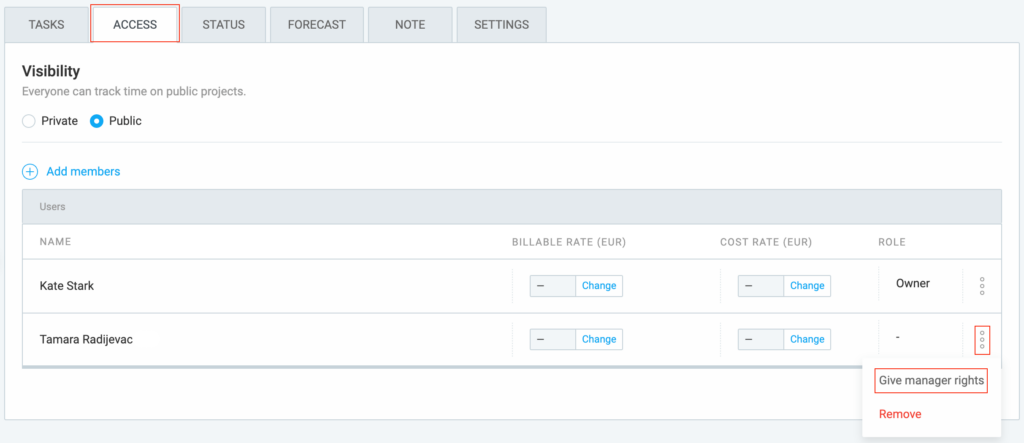
Revocar gerente #
También es posible revocar la función de gerente de proyecto/equipo de alguien para el proyecto específico desde la página de Proyectos.
- Ve a la página de Proyectos
- Elige la pestaña Acceso
- Haz clic en los tres puntos para configurar el rol de usuario
- Elige la opción Revocar derechos de gerente
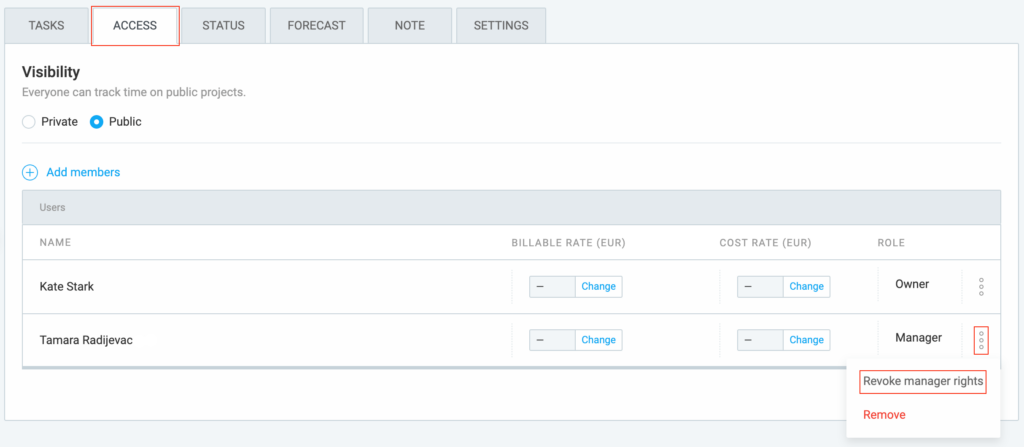
El acceso y los permisos para los gerentes incluyen recibir notificaciones por correo electrónico para las actividades de miembros específicos, editar las entradas de tiempo de los miembros del equipo si están habilitados y asignar grupos a los gerentes de equipo para mejorar los procesos de administración.
| Acción | Permiso |
|---|---|
| Controlar el tiempo | Sí |
| Ver tiempo para todos los proyectos/usuarios | Sí (que yo gestiono) |
| Añadir/editar tiempo para otros | Sí (gerentes de equipo para los miembros que administran, a menos que esté deshabilitado) |
| Ver y editar* gastos de los miembros de su equipo | Sí (*los gerentes de equipo a menos que esté deshabilitado) |
| Ver los gastos de los miembros que trabajan en sus proyectos | Sí (*los gerentes de proyecto a menos que esté deshabilitado) |
| Editar tarifas en sus proyectos | Sí (a menos que esté deshabilitado) |
| Crear proyectos y ver estado | Sí (a menos que esté deshabilitado) |
| Editar y añadir tareas en sus proyectos | Sí |
| Añadir miembros a sus proyectos | Sí |
| Editar configuración del espacio de trabajo | No |
| Asignar rol de administrador | No |
| Asignar (transferir) rol de propietario | No |
| Configurar SSO | No |
| Asignar roles de usuario | No |
| Gestionar grupos | No |
| Invitar a usuarios | No |
| Configurar el estado del usuario (activo/inactivo) | No |
| Definir tarifas facturables | No |
| Crear/editar/eliminar proyectos | Sí |
| Crear/editar/eliminar tareas | Sí |
| Crear/editar asignaciones | Sí (*Gerentes de equipo, a menos que esté deshabilitado) |
| Programar sus proyectos/asignaciones | Sí (*Gerentes de proyecto) |
| Crear/editar/eliminar miembros del equipo | Sí |
| Crear/editar/eliminar tarifas facturables | Sí |
| Crear/editar/eliminar estado del proyecto | Sí |
For an overview of all user roles and permissions, check out Understanding user roles & access permissions.
For more information on access permissions on other user roles in Clockify, check out Admins and Regular users Help center articles.